
Koncept vektorskih slika ogromnoj većini običnih korisnika računara ne govori ništa. Dizajneri su zauzvrat sve skloniji koristiti upravo ovu vrstu grafike za svoje projekte.
U prošlosti, da biste radili sa SVG slikama, morali biste instalirati neko od specijalizovanih rešenja za desktop računare kao što su Adobe Illustrator ili Inkscape. Sada su slični alati dostupni i na mreži, bez potrebe za preuzimanjem.
Pogledajte također: Učenje crtanja u Adobe Illustratoru
Kako raditi sa SVG na mreži
Ispunjavanjem odgovarajućeg zahtjeva Googleu možete se upoznati s ogromnim brojem različitih vektorskih mrežnih urednika. No velika većina takvih rješenja nudi prilično oskudne mogućnosti i najčešće ne dozvoljavaju rad sa ozbiljnim projektima. Razmotrit ćemo najbolje usluge za stvaranje i uređivanje SVG slika direktno u pretraživaču.
Naravno, internetski alati ne mogu u potpunosti zamijeniti odgovarajuće desktop aplikacije, ali za većinu korisnika predloženi skup funkcija bit će više nego dovoljan.
Metoda 1: Vectr
Dobro osmišljen vektorski urednik od tvorca poznate Pixlr usluge. Ovaj će alat biti koristan i početnicima i iskusnim korisnicima koji rade sa SVG-om.
Uprkos obilju funkcija, izgubiti se u Vectr sučelju bit će prilično teško. Za početnike su dostupne detaljne lekcije i volumetrijske upute za svaku komponentu usluge. Među alatima za uređivanje postoji sve za kreiranje SVG slike: oblici, ikone, okviri, sjene, četkice, podrška za rad sa slojevima itd. Možete nacrtati sliku ispočetka ili možete otpremiti svoju.
Vectr online usluga
- Prije nego što počnete koristiti resurs, preporučljivo je prijaviti se pomoću neke od dostupnih društvenih mreža ili kreirati račun na web lokaciji od nule.

Ovo ne samo da će vam omogućiti da rezultate svog rada preuzmete na računar, već i da u bilo kojem trenutku spremite promjene u "oblaku". - Sučelje usluge je što je jednostavnije i lakše: dostupni alati nalaze se s lijeve strane platna, a promjenjiva svojstva svakog od njih su s desne strane.

Podržava stvaranje više stranica za koje postoje dimenzionalni predlošci za svaki ukus - od grafičkih korica za društvene mreže, do standardnih formata listova. - Možete izvesti gotovu sliku klikom na dugme sa strelicom na traci menija sa desne strane.

- U prozoru koji se otvori definirajte mogućnosti pokretanja i kliknite "Preuzmi".

Izvozne mogućnosti uključuju i jednu od najistaknutijih karakteristika Vectra - podrška za izravne veze na SVG projekat u uređivaču. Mnogi resursi ne dopuštaju izravno učitavanje vektorskih slika na sebe, ali svejedno omogućavaju njihov udaljeni prikaz. U ovom slučaju Vectra se može koristiti kao pravi SVG hosting što drugi servisi ne dozvoljavaju.
Treba napomenuti da uređivač ne radi uvijek pravilno složene grafike. Iz tog razloga, neki se projekti mogu otvoriti u Vectru s greškama ili vizualnim artefaktima.
2. metod: Sketchpad
Jednostavan i prikladan web uređivač za stvaranje SVG slika na temelju HTML5 platforme. S obzirom na skup dostupnih alata, može se tvrditi da je usluga namijenjena isključivo crtanju. Sa Sketchpadom možete kreirati predivne, pažljivo kreirane slike, ali ne više.
Alat ima širok spektar prilagođenih četkica raznih oblika i vrsta, set oblika, fontova i naljepnica za prekrivanje. Uređivač vam omogućava u potpunosti manipuliranje slojevima - za kontrolu načina njihovog postavljanja i miješanja. Pa, i kao bonus, aplikacija je u potpunosti prevedena na ruski, tako da ne biste trebali imati poteškoća s njenim razvojem.
Sketchpad Online usluga
- Sve što vam treba za rad s uređivačem je preglednik i pristup mreži. Mehanizam autorizacije na web mjestu nije predviđen.

- Da biste gotovu sliku preuzeli na svoje računalo, kliknite ikonu diskete na traci izbornika na lijevoj strani, a zatim odaberite željeni format u skočnom prozoru.
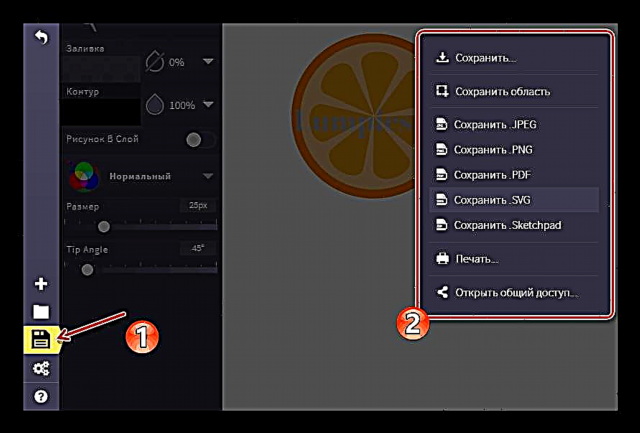
Ako je potrebno, nezavršeni crtež možete spremiti kao projekt Sketchpad, a zatim ga u bilo kojem trenutku završiti s uređivanjem.
3. metod: Crtanje metoda
Ova web aplikacija dizajnirana je za osnovne operacije s vektorskim datotekama. Spolja, alat podsjeća na desktop Adobe Illustrator, ali u pogledu funkcionalnosti, ovdje je sve mnogo jednostavnije. Međutim, postoje neke značajke u metodu crtanja.
Osim rada sa SVG slikama, uređivač vam omogućuje uvoz bitnih mapa i stvaranje na njima vektorskih slika. To se može učiniti na osnovu ručnog pronalaska kontura olovkom. Aplikacija sadrži sve potrebne alate za sastavljanje vektorskih crteža. Postoji proširena biblioteka oblika, paleta punih boja i podrška za prečice na tastaturi.
Način izvlačenja mrežne usluge
- Resurs ne zahtijeva registraciju korisnika. Jednostavno idite na web mjesto i radite s postojećom vektorskom datotekom ili stvorite novu.

- Osim stvaranja SVG fragmenata u grafičkom okruženju, sliku možete urediti i izravno na razini koda.

Da biste to učinili, idite na "Pogled" - "Izvor ..." ili koristite prečicu na tastaturi "Ctrl + U". - Kada završite rad na slici, možete je odmah spremiti u računar.
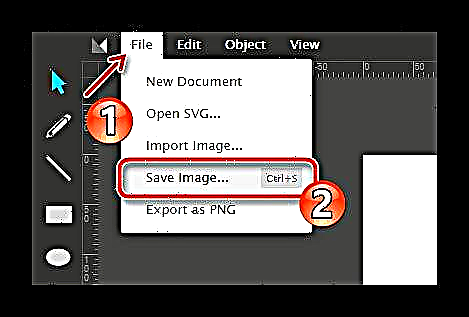
Da biste izvezli sliku, otvorite stavku u meniju "Datoteka" i kliknite "Spremi sliku ...". Ili koristite prečicu "Ctrl + S".
Metoda Crtanje definitivno nije pogodna za stvaranje ozbiljnih vektorskih projekata - razlog za to je nedostatak odgovarajućih funkcija. Ali zbog nedostatka suvišnih elemenata i dobro organiziranog radnog prostora, usluga se može koristiti za brzo uređivanje ili precizno preciziranje jednostavnih SVG slika.
Metoda 4: Dizajner gravitacije
Besplatni web editor za napredne korisnike. Mnogi dizajneri stavljaju Gravit u ravan sa cjelovitim rješenjima za radne površine, poput istog Adobe Illustratora. Činjenica je da je ovaj alat cross-platformski, odnosno da je u potpunosti dostupan na svim OS računala, kao i web aplikacija.
Gravit Designer se aktivno razvija i redovno dobiva nove funkcije, koje su već dovoljne za izgradnju složenih projekata.
Gravit Dizajner internetska usluga
Uređivač vam nudi sve vrste alata za crtanje obrisa, oblika, staza, preklapanja teksta, ispuna kao i razne prilagođene efekte. Postoji opsežna biblioteka figura, tematskih slika i ikona. Svaki element u prostoru Gravit ima popis svojstava koji je dostupan za promjenu.
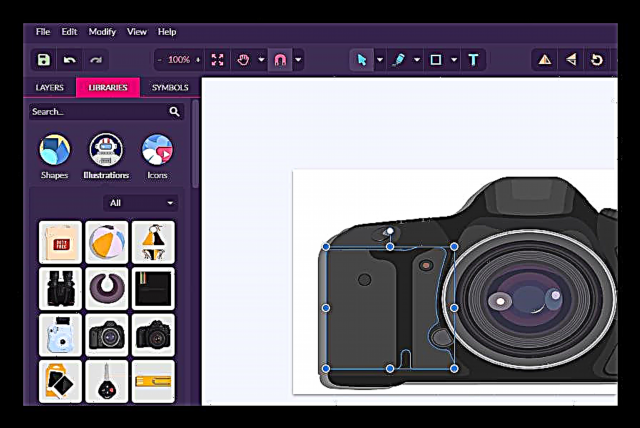
Sva ova raznolikost je "upakovana" u elegantno i intuitivno sučelje, tako da je bilo koji alat dostupan u samo nekoliko klikova.
- Da biste započeli rad sa uređivačem, ne morate stvoriti račun u servisu.

Ali ako želite koristiti gotove predloške, morat ćete stvoriti besplatni "račun" Gravit Cloud-a. - Da biste kreirali novi projekt od početka u prozoru dobrodošlice, idite na karticu "Novi dizajn" i odaberite željenu veličinu platna.

Prema tome, za rad sa predloškom otvorite odjeljak "Novo od predloška" i odaberite željenu zalihu. - Gravit može automatski spremiti sve promjene kada izvodite radnje na projektu.

Pomoću prečice na tastaturi aktivirajte ovu funkciju. "Ctrl + S" i u prozoru koji se pojavi dodijelite slici ime, a zatim kliknite na gumb "Spremi". - Konačnu sliku možete izvesti i u vektorskom formatu SVG, i u bitmap JPEG ili PNG.

Pored toga, postoji opcija za spremanje projekta kao dokumenta s PDF nastavkom.
S obzirom da je usluga dizajnirana za iscrpan rad s vektorskom grafikom, može se sigurno preporučiti čak i profesionalnim dizajnerima. Pomoću Gravita možete uređivati SVG crteže bez obzira na platformi na kojoj to radite. Do sada je ova izjava primjenjiva samo za desktop OS, ali uskoro će se ovaj uređivač pojaviti i na mobilnim uređajima.
5. metod: Janvas
Popularno sredstvo za stvaranje vektorske grafike među web programerima. Usluga sadrži brojne alate za crtanje s vrlo prilagodljivim svojstvima. Glavna značajka Janvas-a je mogućnost kreiranja interaktivnih SVG slika animiranih pomoću CSS-a. U kombinaciji s JavaScript-om, usluga vam omogućuje izgradnju čitavih web aplikacija.
U vještim je rukama ovaj editor zaista moćan alat, dok početnik, zbog obilja raznih funkcija, najvjerovatnije jednostavno neće razumjeti što ima.
Janvas Internet servis
- Da biste pokrenuli web aplikaciju u svom pretraživaču, kliknite gornju vezu i kliknite gumb "Počnite da stvarate".

- Novi prozor otvorit će radni prostor uređivača s platnom u središtu i alatnim trakama oko njega.

- Gotovu sliku možete izvesti samo u oblak memoriju po vašem izboru i samo ako ste kupili pretplatu na uslugu.

Da, alat, nažalost, nije besplatan. Ali, ovo je profesionalno rješenje, koje nije korisno svima.
Metoda 6: CrtanjeSVG
Najprikladniji mrežni servis koji omogućava webmasterima da lako izrade visokokvalitetne SVG elemente za svoje web stranice. Uređivač sadrži impresivnu biblioteku oblika, ikona, ispuna, gradijenata i fontova.
Pomoću DrawSVG možete dizajnirati vektorske objekte bilo koje vrste i svojstava, mijenjati njihove parametre i prikazati kao zasebne slike. Moguće je umetnuti multimedijske datoteke treće strane u SVG: video i audio s računarskih ili mrežnih izvora.
DrawSVG Online usluga
Ovaj uređivač, za razliku od većine drugih, ne liči na port pretraživača desktop aplikacije. Sa lijeve strane su osnovni alati za crtanje, a na vrhu su kontrole. Glavni prostor zauzima platno za rad sa grafikom.

Kada završite rad sa slikom, možete ih sačuvati kao SVG ili kao bitmap.
- Da biste to učinili, pronađite ikonu na alatnoj traci "Spremi".

- Klikom na ovu ikonu otvorit će se skočni prozor s obrascem za preuzimanje SVG dokumenta.

Unesite željeno ime datoteke i kliknite "Spremi kao datoteku".
DrawSVG se može nazvati lite verzijom Janvas-a. Uređivač podržava rad s CSS atributima, ali za razliku od prethodnog alata ne omogućava animiranje elemenata.
Pogledajte također: Otvorite SVG datoteke vektorske grafike
Usluge navedene u članku nikako nisu svi vektorski uređivači dostupni na mreži. Međutim, ovdje smo većinom prikupili besplatna i provjerena internetska rješenja za rad sa SVG datotekama. U isto vrijeme, neki od njih su prilično sposobni za nadmetanje sa desktop alatima. Pa, šta koristiti, ovisi o vašim potrebama i željama.























